Miskastē parasti var būt visi izdzēstie faili un programmas. Tur tos ir viegli atrast un atjaunot. Bet var izrādīties, ka kāds jokojot vai apzināti izdzēsa jūsu darbvirsmas atkritumu tvertni. Šajā gadījumā faili tiks izdzēsti, taču tos nevar atjaunot.
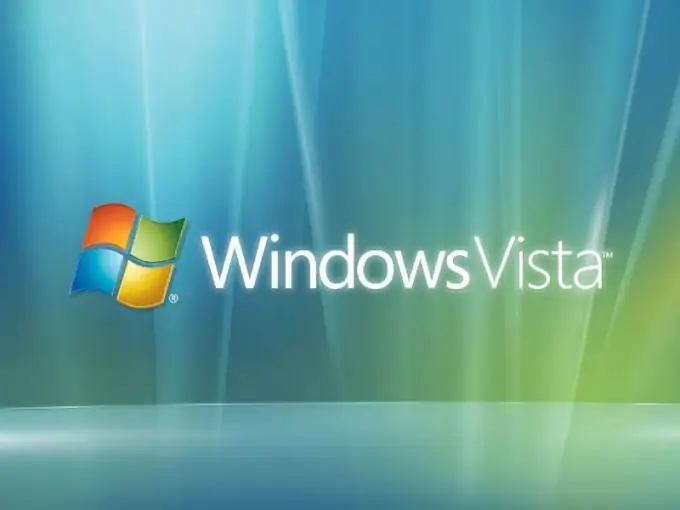
Nepieciešams
Licencēta operētājsistēmas Windows Vista versija
Instrukcijas
1. solis
Samaziniet visus atvērtos logus un lietojumprogrammas. Ar peles labo pogu noklikšķiniet uz darbvirsmas, konteksta izvēlnē atlasiet Personalizēšana.
2. solis
Atvērtajā lietotāja iestatījumu logā atrodiet saiti "Mainīt darbvirsmas ikonas". Ejiet gar to.
3. solis
Nomainiet atzīmi vienuma "Miskaste" priekšā un noklikšķiniet uz "Labi", lai atjaunotu miskasti.
4. solis
Jūs varat arī atrisināt problēmu nedaudz savādāk. Noklikšķiniet uz Sākt. Atrodiet "Vadības panelis" un atlasiet "Personalizēt". Pēc tam dodieties uz vienumu "Mainīt darbvirsmas ikonas". Pēc izvēles rūtiņas "Miskaste" atzīmēšanas noklikšķiniet uz Labi.
5. solis
Pārbaudiet, vai esat novērsis atkritumu tvertnes pazušanas problēmu. Ja darbvirsmā parādās ikona ar urnu, varat droši pāriet uz citām lietām. Ja visu iepriekš minēto darbību rezultātā iepirkumu grozs joprojām neparādās, izmēģiniet citu metodi.
6. solis
Izvēlnē "Sākt" atlasiet "Mans dators". Sadaļā Rīki atrodiet mapes opcijas. Pēc tam dodieties uz cilni "Skatīt" un noņemiet atzīmi no izvēles rūtiņas "Paslēpt aizsargātos sistēmas failus". Kad parādās brīdinājums, noklikšķiniet uz Jā. Noklikšķiniet uz Labi, lai aizvērtu dialoglodziņu Mapes opcijas.
7. solis
Izvēlnē “Skats” atrodiet “Rīkjoslas”. Pēc tam noklikšķiniet uz "Parastās pogas".
8. solis
Velciet "atkritni" uz darbvirsmu, iepriekš atrodot to sarakstā "Mapes". Cilnē "Skatīt" vēlreiz atzīmējiet izvēles rūtiņu blakus "Slēpt aizsargātos sistēmas failus". Nospiediet taustiņu "OK".
9. solis
Sazinieties ar atbalsta dienestu, ja iepriekš minētie ieteikumi nepalīdz atjaunot atkritni darbvirsmā. Šo vienumu varat izmantot tikai tad, ja jums ir licencēta Windows Vista operētājsistēmas versija.






